Google lanzó el nuevo Android P Beta hoy en Google I / O, y está cargado de funciones. Si bien la navegación por gestos se roba el centro de atención, otra gran característica introducida es la adición de Google Lens al Asistente de Google. Google Lens, que anteriormente estaba disponible a través de la aplicación Google Photos, permite al usuario escanear una imagen y realizar búsquedas basadas en el análisis de Google de la imagen. Con Android P, Google ha actualizado Google Lens, lo que permite al usuario seleccionar fácilmente texto de cualquier texto que escanea, para buscar en línea o simplemente copiarlo en el portapapeles. Entonces, ¿te gustaría saber cómo hacer esto? Bueno, sigue leyendo, ya que te mostramos cómo usar la selección de texto en Google Lens en Android P:
Utilice la selección de texto en Google Lens en Android P
Nota: Probé el siguiente método en mi Google Pixel 2 XL con Android P beta 1. El método debería seguir siendo el mismo para todos los demás dispositivos con Android P beta..
1. Primero que nada, iniciar el Asistente de Google manteniendo pulsado el botón de inicio. Luego, toque el icono de Google Lens en la parte inferior derecha.
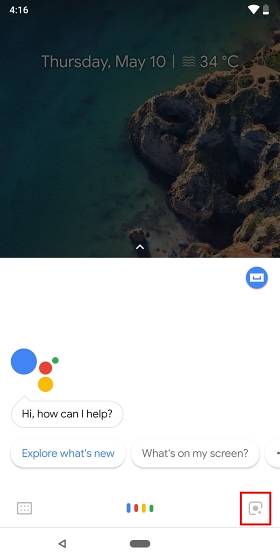
2. Ahora, apunte la cámara al texto que desea que Google Lens capture y toque en la pantalla. Google Lens ahora escaneará y resaltará automáticamente el texto en la imagen que capturó.
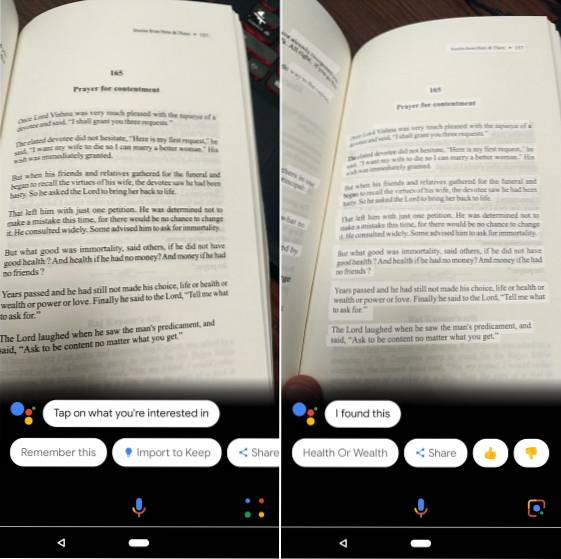
3. Y eso es todo. Simplemente toque el texto resaltado de su elección y obtendrá opciones para "Buscar" o "Copiar" el texto en el portapapeles..
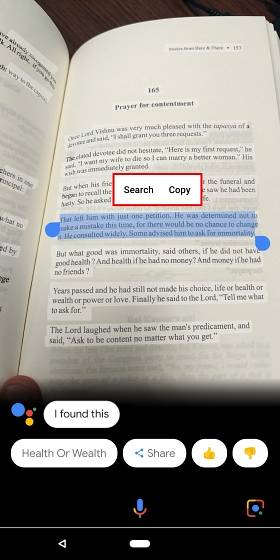
VEA TAMBIÉN: Cómo usar aplicaciones en pantalla dividida en Android P
Copiar texto de imágenes con Google Lens en Android P
Bueno, eso es todo. Google Lens es definitivamente una gran característica, que al usar las capacidades de búsqueda avanzada de Google, facilita el uso diario de los teléfonos inteligentes. Personalmente, me encanta usar la capacidad en mi dispositivo Android P. Usar Google Lens es bastante útil y, con la capacidad de seleccionar texto fácilmente, ahora es mucho más poderoso. ¿Pero qué hay de ti? ¿Cómo piensa utilizar la nueva función de selección de texto en Google Lens? Háganos saber en los comentarios a continuación.
 Gadgetshowto
Gadgetshowto



